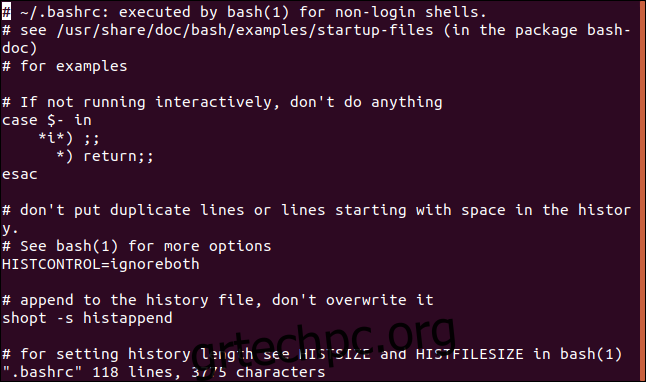Το πρόγραμμα επεξεργασίας vi προκαλεί σύγχυση αν δεν το έχετε συνηθίσει. Χρειάζεται μια μυστική χειραψία για να ξεφύγετε από αυτήν την εφαρμογή, εάν την έχετε σκοντάψει. Δείτε πώς μπορείτε να τερματίσετε το vi ή το vim σε Linux, macOS ή οποιοδήποτε άλλο σύστημα παρόμοιο με το Unix.
Πίνακας περιεχομένων
Η Γρήγορη Απάντηση
Εάν είστε σε vi ή vim και πρέπει να βγείτε – με ή χωρίς αποθήκευση των αλλαγών σας – δείτε πώς:
Αρχικά, πατήστε το πλήκτρο Esc μερικές φορές. Αυτό θα διασφαλίσει ότι το vi είναι εκτός λειτουργίας Εισαγωγής και σε λειτουργία Command.
Δεύτερον, πληκτρολογήστε :q! και πατήστε Enter. Αυτό λέει στο vi να τερματίσει χωρίς να αποθηκεύσει καμία αλλαγή. (Εάν θέλετε να αποθηκεύσετε τις αλλαγές σας, πληκτρολογήστε :wq.)
Αν θέλετε να μάθετε τη γραμμή εντολών του Linux, θα χρειαστεί να μάθετε πολλά περισσότερα από αυτό. Διαβάστε παρακάτω και θα σας δείξουμε πώς λειτουργεί το vi και γιατί οι οδηγίες διακοπής είναι τόσο ασυνήθιστες. Το vi είναι ένα σημαντικό, ισχυρό εργαλείο και η καμπύλη εκμάθησης αξίζει τον κόπο.
vi, The Ubiquitous Editor
Επειδή το vi είναι παντού, οι πιθανότητες είναι ότι θα το αντιμετωπίσετε. Μπορείτε ακόμη και να βρεθείτε μέσα στο vi κατά λάθος. Ίσως κάποιος σας ζητήσει να κοιτάξετε τον υπολογιστή Linux για αυτόν. Εκδίδεις μια εντολή όπως crontab -e και εμφανίζεται το vi. Έκπληξη, κάποιος έχει ρυθμίσει τον προεπιλεγμένο επεξεργαστή για το crontab να είναι vi.
Ίσως διαχειρίζεστε ένα σύστημα όπου το vi είναι το μόνο πρόγραμμα επεξεργασίας ή το μόνο που θα λειτουργήσει μέσω μιας απομακρυσμένης περιόδου λειτουργίας SSH και πρέπει να επεξεργαστείτε το αρχείο .bashrc ενός χρήστη.
Η εντολή για να ξεκινήσετε το vi και να ανοίξετε ένα αρχείο είναι ευθεία. Πληκτρολογήστε vi , ένα κενό και μετά το όνομα του αρχείου. Πατήστε Enter. Το πρόγραμμα που ξεκινά μπορεί να είναι vi ή μπορεί να είναι vim, ένα ‘βελτιωμένο vi’. Εξαρτάται από τη διανομή Linux σας—για παράδειγμα, το Ubuntu χρησιμοποιεί vim . Όλες οι οδηγίες σε αυτό το άρθρο ισχύουν εξίσου για το vim.
vi .bashrc
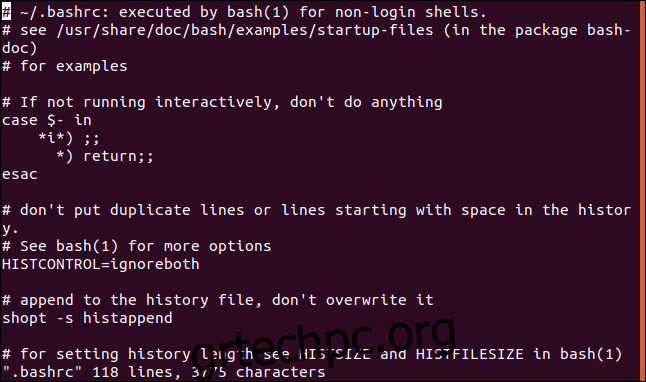
Η αμέσως αισθητή διαφορά μεταξύ του vi και άλλων επεξεργαστών είναι ότι όταν εκκινείται το vi δεν μπορείτε απλώς να ξεκινήσετε να πληκτρολογείτε κείμενο. Αυτό συμβαίνει επειδή το vi είναι ένας modal editor. Η επεξεργασία εκτελείται σε έναν τρόπο λειτουργίας, τον τρόπο λειτουργίας Εισαγωγή, και η έκδοση εντολών εκτελείται σε λειτουργία εντολών. Το vi ξεκινά στη λειτουργία Command.
Εάν δεν είστε εξοικειωμένοι με την έννοια της λειτουργίας εισαγωγής και της λειτουργίας εντολής, μπορεί να σας μπερδέψει. Πολλές από τις εντολές που μπορείτε να δώσετε στη λειτουργία Command επηρεάζουν το αρχείο που πληκτρολογείτε. Εάν βρίσκεστε σε λειτουργία Command αλλά προσπαθείτε κατά λάθος να πληκτρολογήσετε κείμενο στο αρχείο σας, δεν πρόκειται να τελειώσει καλά. Ορισμένες από τις πληκτρολογήσεις που δίνετε θα αναγνωρίζονται ως εντολές. Αυτές οι εντολές μπορούν να διαγράψουν ή να χωρίσουν γραμμές, να μετακινήσουν τον κέρσορα ή να διαγράψουν κείμενο.
Και, ανεξάρτητα από το τι πληκτρολογείτε, δεν μπορείτε να βρείτε τρόπο να βγείτε ή να σταματήσετε από το πρόγραμμα επεξεργασίας. Εν τω μεταξύ, το αρχείο σας παραμορφώνεται αρκετά και τα φαινομενικά τυχαία μπιπ σας τρελαίνουν.
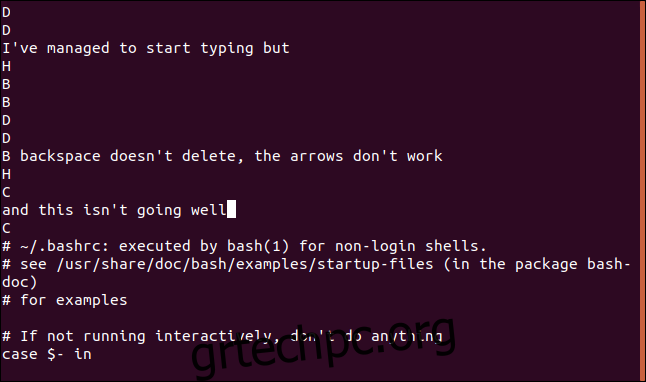
Λειτουργία εντολών και λειτουργία εισαγωγής
Πρέπει να αλλάξετε το vi στην κατάλληλη λειτουργία για αυτό που προσπαθείτε να επιτύχετε.
Η λειτουργία Command είναι η προεπιλεγμένη λειτουργία κατά την εκκίνηση του vi. Αν δεν ξέρετε καλύτερα, θα αρχίσετε να προσπαθείτε να πληκτρολογήσετε. Αν τύχει να πατήσετε το πλήκτρο ‘i’ ή οποιοδήποτε από τα άλλα 10 πλήκτρα που καλούν τη λειτουργία εισαγωγής (a, A, c, C, I, o, O, R, s και S) θα δείτε ξαφνικά τι πληκτρολογείς. Τώρα βρίσκεστε σε λειτουργία εισαγωγής.
Αυτό μπορεί να μοιάζει με πρόοδο μέχρι να πατήσετε ένα από τα πλήκτρα βέλους. Εάν το κάνετε αυτό, τα A, B, C ή D θα εμφανίζονται ως το μόνο γράμμα σε μια κατά τα άλλα κενή νέα γραμμή. Στην κορυφή του αρχείου.
Δεν πειράζει, έχουμε την πλάτη σας. Αυτό είναι εκπληκτικά εύκολο όταν ξέρετε πώς. Θυμηθείτε αυτά τα δύο πλήκτρα: το Esc σας μεταφέρει στη λειτουργία Command και το “i” σας μεταφέρει στη λειτουργία Insert.
Πρέπει να βρίσκεστε σε λειτουργία Command και να εισαγάγετε τη σωστή εντολή για να φύγετε από το πρόγραμμα επεξεργασίας.
Από τη λειτουργία εντολών στην ασφάλεια
Για να μπείτε στη λειτουργία Command, πατήστε το πλήκτρο Esc. Δεν θα συμβεί τίποτα ορατό. Χτυπήστε το μερικές φορές ακόμα. Αν ακούσετε ένα ηχητικό σήμα όταν πατήσετε το πλήκτρο Escape, τότε βρίσκεστε σε λειτουργία Command. Το ηχητικό σήμα σας λέει “Σταματήστε να πατάτε Esc, είστε ήδη σε λειτουργία Command”. Αν ακούτε ένα μπιπ όταν πατάτε Esc, είμαστε καλά.
Πληκτρολογήστε μια άνω τελεία, το γράμμα “q” και ένα θαυμαστικό, χωρίς κενά. Αυτοί οι τρεις χαρακτήρες θα πρέπει να εμφανίζονται στο αριστερό άκρο της κάτω γραμμής του τερματικού. Εάν δεν το κάνουν, πατήστε Esc μέχρι να ακούσετε ένα ηχητικό σήμα και δοκιμάστε ξανά. Πατήστε το πλήκτρο Enter όταν μπορείτε να τα δείτε:
:q!

Σε αυτήν την εντολή το q είναι μια συντομογραφία του quit. Το θαυμαστικό προσθέτει έμφαση, έτσι είναι σαν να φωνάζετε “Τερματίστε!” στο vi. Αυτό μπορεί να σας κάνει να νιώσετε λίγο καλύτερα.
Το θαυμαστικό δίνει επίσης εντολή στο vi να μην αποθηκεύσει καμία από τις αλλαγές που μπορεί να έχετε κάνει στο αρχείο. Αν έχετε κάνει γκάφες για το in vi και δεν ξέρετε τι κάνετε, πιθανότατα δεν θέλετε να σώσετε τον όλεθρο που έχετε προκαλέσει.
Μόλις επιστρέψετε στη γραμμή εντολών, ίσως θέλετε να ελέγξετε ξανά για να βεβαιωθείτε ότι το αρχείο δεν έχει τροποποιηθεί. Μπορείτε να το κάνετε αυτό με την ακόλουθη εντολή:
cat .bashrc | less
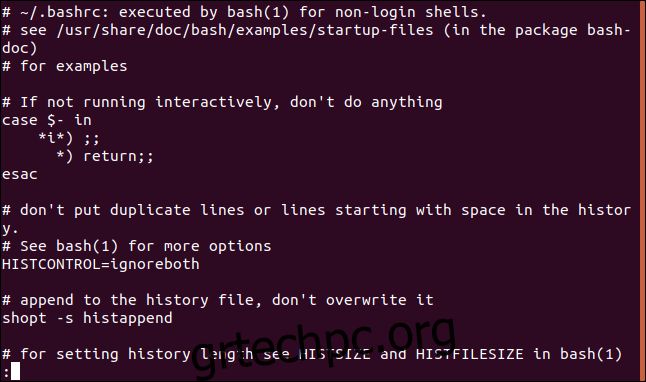
Όταν βγαίνετε από το vi, εάν δείτε ένα μήνυμα που λέει “no write από την τελευταία αλλαγή”, σημαίνει ότι χάσατε το θαυμαστικό από την εντολή. Για να μην σταματήσετε και να χάσετε τυχόν αλλαγές που μπορεί να θέλετε να διατηρήσετε, το vi σας δίνει την ευκαιρία να τις αποθηκεύσετε. Απλώς επανεκδώστε το :q! εντολή με το θαυμαστικό στη θέση του για έξοδο από το vi και εγκατάλειψη τυχόν αλλαγών.

Εάν είστε σίγουροι, αποθηκεύστε τις αλλαγές σας
Εάν είστε ικανοποιημένοι με τις αλλαγές που έχετε κάνει στο αρχείο σας, μπορείτε να πραγματοποιήσετε έξοδο και να αποθηκεύσετε τις αλλαγές χρησιμοποιώντας την εντολή :wq (εγγραφή και έξοδος). Βεβαιωθείτε ότι είστε απόλυτα ικανοποιημένοι που θέλετε να εγγραφούν οι αλλαγές οθόνης σας στο αρχείο προτού προχωρήσετε.
Πληκτρολογήστε μια άνω τελεία, το γράμμα w (εγγραφή) και το γράμμα q (έξοδος). Πατήστε το πλήκτρο Enter όταν μπορείτε να τα δείτε κάτω αριστερά στο τερματικό:
:wq
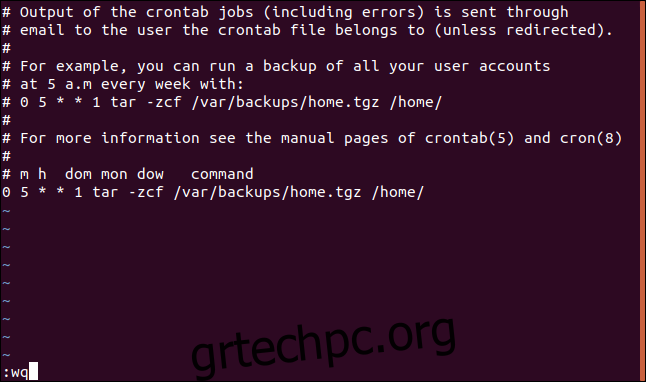
Η καμπύλη μάθησης αξίζει τον κόπο
Η χρήση του vi είναι λίγο σαν τη χρήση πιάνου. Δεν μπορείτε απλά να καθίσετε και να το χρησιμοποιήσετε. πρέπει να κάνετε κάποια πρακτική. Το να κάθεσαι κρύα και να προσπαθείς να μάθεις εν κινήσει όταν είναι σε πίεση να κάνεις κάτι να επεξεργαστείς δεν είναι ο τρόπος να το κάνεις. Είναι τόσο λογικό όσο να καθίσετε σε ένα πιάνο για πρώτη φορά, όπως σηκώνεται η αυλαία για την εναρκτήρια συναυλία σας.
Μεγάλο μέρος της δύναμης του vi προέρχεται από τους πολλούς συνδυασμούς πλήκτρων που ο καθένας εκτελεί μια κοινή εργασία επεξεργασίας. Αυτό είναι υπέροχο, αλλά δεν μπορείτε να επωφεληθείτε από αυτά μέχρι να τα απομνημονεύσετε, να τα εξασκήσετε και να γίνουν μέρος της μυϊκής σας μνήμης.
Μέχρι τότε, αν βρεθείτε στο vi και κοιτάτε ένα σημαντικό αρχείο, απλά :q! και βγείτε με χάρη. Το σημαντικό σας αρχείο θα σας ευχαριστήσει.